vb编程 Microsoft Word 文档
- 格式:doc
- 大小:34.00 KB
- 文档页数:3

用VBA操作Word(转)在所有Office 应用程序中,Microsoft Word 可能是应用最广泛的应用程序,它还经常在自定义Office 解决方案中扮演重要的角色。
开发人员用各种不同的方式使用Word,有一些方式很简单,而另一些极其复杂。
无论涉及何种自定义解决方案,用Visual Basic for Applications (VBA) 处理Word 文档的基本方法都是一样的。
在本栏目中,我将概括地介绍如何使用Word,并提供一些关于如何运用Range 对象处理Word 文档内容的详细资料。
理解基本方法在Word 中,几乎所有的操作都要调用Document 对象本身或其内容。
当您用VBA 操作Word 时,Document 对象表示一个打开的文档,而且所有的Document 对象都是Application 对象的Documents 集合的成员。
文档是一个由字符、单词、句子和段落组成的集合,字符组成单词,单词组成句子,句子组成段落,等等。
因此,每一个Document 对象都具有Characters、Words、Sentences 和Paragraghs 四个集合。
此外,每个文档具有一个包含一个或多个节的Sections 集合,每一个节都有一个包含该节页眉和页脚的HeadersFooters 集合。
注意:您可以在Microsoft Office 2000 开发人员对象模型指南(英文)中查阅完整的Word 对象模型。
另外,您也可以使用对象浏览器和Microsoft Word Visual Basic 参考帮助来学习有关具体某个对象、属性、方法和事件的详细内容。
通过VBA 使用Word 时,Document 对象处于中心位置。
如果您要打开文档或创建新文档,就要创建新的Document 对象。
每个打开或新创建的文档均被添加至Documents 集合。
具有焦点的文档称为活动文档,由ActiveDocument 属性表示。

vb操作(cāozuò)word详解vb操作(cāozuò)word详解vb操作(cāozuò)word详解Visual Basic支持一个对象集合,该集合中的对象直接对应于Microsoft Word 97中的元素,并且通过用户界面,用户熟悉这些元素中的绝大多数。
例如,Document 对象代表了一个打开的文档,Bookmark对象代表了一个文档中的书签,而Selection对象则代表了在一个文档窗口窗格(chuānɡ ɡé)中的选定内容。
在Word中,每一类元素-文档、表格、段落、书签、域等等-都可以用Visual Basic的对象来表示。
要在Word中自动执行任务,可以使用这些对象的方法和属性。
关于理解和使用Microsoft Office 97对象模型的一般性内容,请参阅本书的第二章“理解对象模型”。
在Microsoft Office 97中的对象模型相当丰富(fēngfù),其中包含了大约180个对象。
要查看Word对象模型的层次关系图,请参阅“帮助”中的“Microsoft Word 对象”。
要获得对某种特定对象的详细描述,可以在此图中单击该对象的名字,或是在“帮助”的索引中对特定对象进行搜索。
怎样(zěnyàng)显示Word Visual Basic帮助要使用Word Visual Basic帮助,必须在安装过程中选择“自定义”的安装方式,并且为Word选中“Visual Basic在线(zàixiàn)帮助”复选框。
否则,安装程序不会安装Visual Basic帮助。
如果用户已经安装好了Word,那么可以再次运行Setup程序来安装Visual Basic帮助。
要查看Word Visual Basic 帮助,可以在“Visual Basic 编辑器里的“帮助”菜单中点击“目录和索引(suǒyǐn)”一项。

巧用VB连接WORD文档路 平¹ 樊 荣 摘 要 本文介绍了使用V B控制W OR D和连接WO RD文档的编程实现,阐述了Office A ctiv eXT M技术及V isual Basic中面向对象的编程概念。
这对于要求Office功能的V isual Basic应用系统的开发具有普遍意义。
关键词 V B W O RD A ctiv eXT M OF FICE 对象一、引言随着W indo w s应用的不断深入,V isualBaisc以简单易用并能快速构建应用程序而得到广泛的应用。
O ffice的兴起,使越来越多的应用系统要求Office功能如文字处理,打印,统计等等。
笔者在用V B开发试题库组卷系统中,需要将多个Wo rd文档(试题)连接成一个W or d文档(试卷)并打印。
当然用W or d宏可以完成,但W or d宏必须在Wo rd内使用并不适用于应用系统的开发。
能不能直接在V B中控制W or d在后台完成上述操作呢?回答是肯定的。
应用V isual Basic的O bject 技术O ffice的A ctiv eXT M技术能有效解决。
二、对象编程和ActiveXTM技术对象是代码和数据和集合,可以作为一个单位来处理。
对象可以是应用程序的一部分,比如可以是控件或窗口。
整个应用程序也是一个对象。
Visual Basic提供了把来自不同资源的对象组合起来的工具。
现在可把V isua l Basic的各种强有力的特性以及支持自动化的应用程序结合起来,建立定制的解决方法。
自动化是部件对象模式(COM)的一个特性,它是应用程序使用的工业标准,用来陈列对象以开发工具和其它应用程序。
A ctiv eX T M技术是将现已存在的、完善的应用程序片断连在一起的强有力手段。
Office应用程序支持A ctiveX T M技术,提供了能从Visual Basic应用程序内部来程序化操纵的对象。

Word VBA编程界面设计简介本文档旨在介绍在Microsoft Word中使用VBA编程进行界面设计的方法。
VBA(Visual Basic for Applications)是一种基于Visual Basic的编程语言,可以用于自定义和控制Microsoft Office 应用程序中的功能。
通过使用VBA,您可以创建自定义的界面和功能,以满足特定的需求。
步骤以下是设计Word界面的基本步骤:1. 打开Microsoft Word应用程序,并进入开发者模式。
要激活开发者模式,可以通过“文件”菜单中的选项进行设置。
2. 点击“开发者”选项卡,在“控件”组中选择“插入”按钮,然后在Word界面中插入所需的控件,如按钮、文本框、下拉菜单等。
3. 选择所插入的控件,并通过VBA代码进行定制。
要编辑VBA代码,可以在“开发者”选项卡的“代码”组中选择“Visual Basic”按钮。
4. 在VBA编辑器中编写所需的代码。
例如,您可以为按钮添加点击事件,并在事件处理程序中编写代码以执行特定的操作。
您可以使用VBA提供的各种方法和属性来操作Word文档的各个方面。
5. 保存并运行程序。
您可以点击“运行”按钮或按下F5键来执行所编写的VBA代码。
这样,您的设计的界面将根据代码的逻辑进行相应的操作。
示例以下是一个简单的示例,演示在Word中使用VBA编程进行界面设计的基本方法:' 当点击按钮时,显示一个消息框MsgBox "Hello, World!"End Sub在上面的示例中,我们创建了一个按钮,并在按钮的点击事件处理程序中编写了一段代码。
当点击按钮时,程序将显示一个消息框,其中显示了“Hello, World!”的文本。
您可以根据需要进行更复杂的界面设计和功能开发。
使用VBA编程,您可以实现自动化的任务和高度可定制的界面,以提升工作效率和用户体验。
结论通过本文档,您了解了在Microsoft Word中使用VBA编程进行界面设计的基本步骤和示例代码。

使用VBA开发自定义Word功能的步骤与技巧Microsoft Word是一款功能强大的文字处理软件,它提供了多种自定义功能和扩展开发选项。
在这篇文章中,我将向您介绍使用VBA(Visual Basic for Applications)开发自定义Word功能的步骤与技巧。
VBA是一种基于Visual Basic语言的宏编程语言,它被广泛用于Microsoft Office应用程序的自动化和自定义开发。
借助VBA,您可以通过编写宏代码来操作Word应用程序,并实现定制的功能和任务。
以下是使用VBA开发自定义Word功能的步骤:1. 启用开发工具栏:在Word中,单击顶部菜单栏中的"文件"选项,然后选择"选项"。
在弹出的选项对话框中,选择"自定义功能区"。
然后,在右侧的"主选项卡"列表中,选中"开发工具栏",点击"确定"按钮。
这样,开发工具栏将在Word界面中显示出来。
2. 打开Visual Basic编辑器:在开发工具栏中,单击"Visual Basic"按钮,或按下Alt + F11快捷键,即可打开Visual Basic编辑器。
在编辑器窗口中,可以看到“项目 - VBAPro ject”的树形结构。
3. 创建新的宏模块:右键单击“项目 - VBAProject”树形结构中的“插入”菜单,然后选择“模块”。
这将在编辑器窗口中创建一个新的模块。
您可以在该模块中编写您的VBA代码。
4. 编写VBA代码:在新创建的模块中,可以使用VBA语言编写您的自定义Word功能代码。
您可以使用各种对Word对象模型的方法和属性进行操作,如文档、段落、表格、字体等。
例如,以下是一个简单的VBA代码示例,将当前选择的文本居中对齐:```vbaSub CenterAlignText()Selection.ParagraphFormat.Alignment = wdAlignParagraphCenterEnd Sub```通过使用各种VBA内置对象和方法,您可以实现自定义的功能,例如批量替换文本、插入图片、生成报告等。
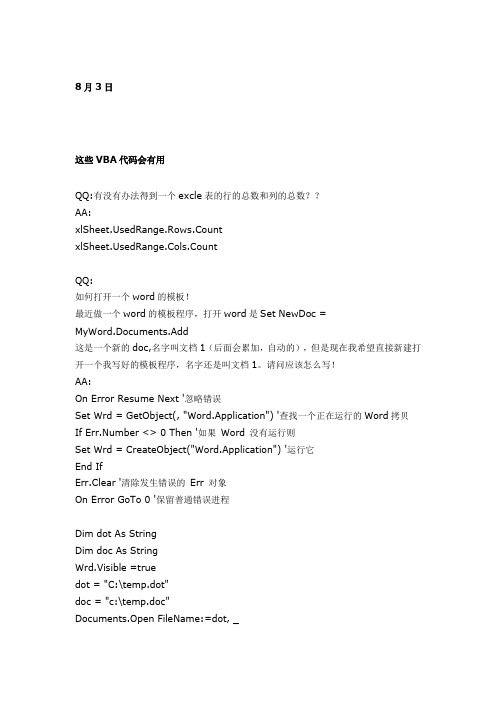
8月3日这些VBA代码会有用QQ:有没有办法得到一个excle表的行的总数和列的总数??AA:edRange.Rows.CountedRange.Cols.CountQQ:如何打开一个word的模板!最近做一个word的模板程序,打开word是Set NewDoc =MyWord.Documents.Add这是一个新的doc,名字叫文档1(后面会累加,自动的),但是现在我希望直接新建打开一个我写好的模板程序,名字还是叫文档1。
请问应该怎么写!AA:On Error Resume Next '忽略错误Set Wrd = GetObject(, "Word.Application") '查找一个正在运行的Word拷贝If Err.Number <> 0 Then '如果Word 没有运行则Set Wrd = CreateObject("Word.Application") '运行它End IfErr.Clear '清除发生错误的Err 对象On Error GoTo 0 '保留普通错误进程Dim dot As StringDim doc As StringWrd.Visible =truedot = "C:\temp.dot"doc = "c:\temp.doc"Documents.Open FileName:=dot, _ConfirmConversions:=False, ReadOnly:=True, AddToRecentFiles:=False, _ PasswordDocument:="", PasswordTemplate:="", Revert:=False, _ WritePasswordDocument:="", WritePasswordTemplate:="", Format:= _Wrd.ActiveDocument.CloseWrd.Documents.Add Template:=dot, NewTemplate:=False'结果系列操作ActiveDocument.SaveAs FileName:=doc,FileFormat:=wdFormatDocument, _LockComments:=False, Password:="", AddToRecentFiles:=True, WritePassword _:="", ReadOnlyRecommended:=False, EmbedTrueTypeFonts:=False, _ SaveNativePictureFormat:=False, SaveFormsData:=False, SaveAsAOCELetter:= _False'打印出来ActiveDocument.PrintOut FileName:=doc, Range:=wdPrintAllDocument, Item:= _wdPrintDocumentContent, Copies:=1, Pages:="",PageType:=wdPrintAllPages, _ManualDuplexPrint:=False, Collate:=True, Background:=True, PrintToFile:= _False, PrintZoomColumn:=0, PrintZoomRow:=0, PrintZoomPaperWidth:=0, _PrintZoomPaperHeight:=0Wrd.ActiveDocument.CloseWORD中打字Selection.TypeText Text:="您好,先生"如何让Word的保存命令调用我自己编写的保存方法?在doc文档被修改以后,在退出的时候当提示用户文档已经修改,问是否保存和直接点击保存按钮的时候,能否让Word去调用我自己编写的SaveDoc方法,如何实现?创建名为“FileSave”的宏,把你的代码写入在这个宏中。
1.'先引用Microsoft Word 11.0 Object Library2.Option Explicit3.4.Dim WordApp As Word.Application '创建Word应用程序5.6.Private Sub Command1_Click()7.Dim i As Long8.On Error GoTo Errhandler9. CommonDialog1.Filter = "Word(*.Doc)|*.Doc|AllFile(*.*)|*.*"10. CommonDialog1.FilterIndex = 111. CommonDialog1.ShowOpen12.Set WordApp = New Word.Application '实例化13. WordApp.Documents.Open CommonDialog1.FileName '打开Word文件14. WordApp.Visible = True'显示 Office Word 界面15.'或者Application.Visible = True16. WordApp.DisplayAlerts = False'不提示保存对话框17.18.'返回段落文字,返回的段落文字在文本框控件中19. Text1.Text = ""20.For i = 1 To ActiveDocument.Paragraphs.Count21. Text1.Text = Text1.Text & (ActiveDocument.Paragraphs(i).Range.Text &vbCrLf & vbCrLf)22.Next23.24.'控制分页25. WordApp.Selection.EndKey unit:=wdStory '将光标移到文档末尾26. WordApp.Selection.InsertBreak wdPageBreak '在文档末尾插入一页27.28.'设置图片格式的页眉29.If ActiveWindow.View.SplitSpecial <> wdPaneNone Then30. ActiveWindow.Panes(2).Close31.End If32.If ActiveWindow.ActivePane.View.Type = wdNormalView Or ActiveWindow.ActivePane.View.Type = wdOutlineView Then33. ActiveWindow.ActivePane.View.Type = wdPrintView34.End If35. ActiveWindow.ActivePane.View.SeekView = wdSeekCurrentPageHeader36. Selection.InlineShapes.AddPicture FileName:="F:\资料\My Pictures\2013年元旦.gif", LinkToFile:=False, SaveWithDocument:=True'加载一图片文件作为页眉37. Selection.ParagraphFormat.Alignment = wdAlignParagraphLeft38. ActiveWindow.ActivePane.View.SeekView = wdSeekMainDocument39.40.'设置文本格式的页眉41.If ActiveWindow.View.SplitSpecial <> wdPaneNone Then42. ActiveWindow.Panes(2).Close43.End If44.If ActiveWindow.ActivePane.View.Type = wdNormalView Or ActiveWindow.ActivePane.View.Type = wdOutlineView Then45. ActiveWindow.ActivePane.View.Type = wdPrintView46.End If47. ActiveWindow.ActivePane.View.SeekView = wdSeekCurrentPageHeader48. Selection.TypeText Text:="办公室常用工具"49. ActiveWindow.ActivePane.View.SeekView = wdSeekMainDocument50.51.'隐藏页眉的横线52. WordApp.ActiveDocument.Sections(1).Headers(wdHeaderFooterPrimary).Range.Borders(wdBorderBottom).Visible = False53.54.'取得页眉的内容55. Debug.Print WordApp.ActiveDocument.Sections(1).Headers(wdHeaderFooterFirstPage).Range.Text '获取WORD第一节的页眉的文字内容56.57.58.'设置页脚59.If ActiveWindow.View.SplitSpecial <> wdPaneNone Then60. ActiveWindow.Panes(2).Close61.End If62.If ActiveWindow.ActivePane.View.Type = wdNormalView Or ActiveWindow.ActivePane.View.Type = wdOutlineView Then63. ActiveWindow.ActivePane.View.Type = wdPrintView64.End If65. ActiveWindow.ActivePane.View.SeekView = wdSeekCurrentPageHeader66.If Selection.HeaderFooter.IsHeader = True Then67. ActiveWindow.ActivePane.View.SeekView = wdSeekCurrentPageFooter68.Else69. ActiveWindow.ActivePane.View.SeekView = wdSeekCurrentPageHeader70.End If71. Selection.TypeText Text:="2013年"'设置页脚72. Selection.Fields.Add Range:=Selection.Range, Type:=wdFieldNumPages73. ActiveWindow.ActivePane.View.SeekView = wdSeekMainDocument74.75. ActiveDocument.SaveAs "c:\MyWord.doc"'保存最后生成的word文档76.77.Errhandler:78.Exit Sub79.End Sub80.81.Private Sub Form_Unload(Cancel As Integer)82.On Error Resume Next83. WordApp.Quit84.Set WordApp = Nothing85.End Sub效果图如下:2、控制Word文档中的文本框对象[vb] view plaincopy1.'先引用Microsoft Word 11.0 Object Library2.Option Explicit3.4.Dim WordApp As Word.Application '创建Word应用程序5.6.Private Sub Command1_Click()7.On Error GoTo Errhandler8. CommonDialog1.Filter = "MS Office Word(*.Doc)|*.Doc|AllFile(*.*)|*.*"9. CommonDialog1.FilterIndex = 110. CommonDialog1.ShowOpen11.Set WordApp = New Word.Application '实例化12. WordApp.Documents.Open CommonDialog1.FileName '打开Word文件13.If Documents.Count >= 1 Then14. Text1.Text = "打开的Word文件是:" & & vbCrLf & vbCrLf15.End If16. WordApp.Visible = True'显示 Office Word 界面17.'或者Application.Visible = True18. WordApp.DisplayAlerts = False'不提示保存对话框19.20. WordApp.Selection.EndKey unit:=wdStory '将光标移到文档末尾21. WordApp.Selection.Font.Bold = 122. = "黑体"23. WordApp.Selection.Font.Size = 1824. WordApp.Selection.TypeText Text:="在Word文件中插入文本框对象"25. WordApp.Selection.ParagraphFormat.Alignment = Word.WdParagraphAlignment.wdAlignParagraphCenter '居中显示26.27.'创建文本框对象,座标(100,100),宽度200,高度20028.With ActiveDocument.Shapes.AddTextbox(msoTextOrientationHorizontal, 100, 100, 400, 300).Fill29.'.Transparency = 1 '设置透明色30. .ForeColor = vbRed '设置前景颜色31. .UserPicture ("F:\资料\My Pictures\758254_960x1000_0.jpg") '设置文本框对象的背景图片32.End With33. ActiveDocument.Shapes(1).TextFrame.TextRange.Text = "这是一个美女"'给文本框赋值34.'ActiveDocument.Shapes(1).Line.Transparency = 1 '设置透明边框线条35.36.'再创建一个透明背景的文本框对象37.With ActiveDocument.Shapes.AddTextbox(msoTextOrientationHorizontal, 100, 400, 400, 300).Fill38. .Transparency = 1 '设置透明色背景39. .ForeColor = vbRed '设置前景颜色40.End With41. ActiveDocument.Shapes(2).TextFrame.TextRange.Text = "这是一个透明背景的文本框"'给文本框赋值42.'ActiveDocument.Shapes(2).Line.Transparency = 1 '设置透明边框线条43.44.'下面是获取文本框对象的内容45.Dim i As Long46.For i = 1 To ActiveDocument.Shapes.Count47. Text1.Text = Text1.Text & ("第" & i & "个文本框的内容:" & ActiveDocument.Shapes(i).TextFrame.TextRange.Text & vbCrLf)48.Next49.50. ActiveDocument.SaveAs "c:\MyWord.doc"'保存最后生成的word文档51.52.Errhandler:53.Exit Sub54.End Sub55.56.Private Sub Form_Unload(Cancel As Integer)57.On Error Resume Next58. WordApp.Quit59.Set WordApp = Nothing60.End Sub效果图如下:3、在Word文档中设置Excel风格的页码[vb] view plaincopy1.'先引用Microsoft Word 11.0 Object Library2.Option Explicit3.4.Dim WordApp As Word.Application '创建Word应用程序5.Dim WordDoc As Word.Document '创建Word文档对象6.7.Private Sub Command1_Click()8.Dim i As Long9.On Error GoTo Errhandler10. CommonDialog1.Filter = "Word(*.Doc)|*.Doc|AllFile(*.*)|*.*"11. CommonDialog1.FilterIndex = 112. CommonDialog1.ShowOpen13.Set WordApp = New Word.Application '实例化14.Set WordDoc = WordApp.Documents.Open(CommonDialog1.FileName) '选择并打开Word文件15. WordApp.Visible = True'显示 Office Word 界面16.'或者Application.Visible = True17. WordApp.DisplayAlerts = False'不提示保存对话框18.19.'设置Word文档第一页页码20.Dim WordRange As Range21.Set WordRange = WordApp.ActiveDocument.Sections(1).Footers(wdHeaderFooterPrimary).Range22.23.With WordRange24. .InsertAfter "第"25. .Font.Size = 1426. .Collapse Direction:=wdCollapseEnd27.28.'插入页码域29. .Fields.Add Range:=WordRange, Type:=wdFieldEmpty, Text:="PAGE \* Arabic ", PreserveFormatting:=True30. .Expand unit:=wdWord31. .InsertAfter "页 "32.33. .InsertAfter "共"34. .Collapse Direction:=wdCollapseEnd35.36.'插入页数域37. .Fields.Add Range:=WordRange, Type:=wdFieldEmpty, Text:="NUMPAGES \* Arabic ", PreserveFormatting:=True38. .Expand unit:=wdWord39. .InsertAfter "页"40.41. .InsertAfter "【我的Word文件作者:ChenJL1031(东方之珠)】"42. .ParagraphFormat.Alignment = wdAlignParagraphRight '右对齐43.End With44.45.'Text1.Text = WordApp.ActiveDocument.Sections(1).Headers(wdHeaderFooterFirstPage).Range.Text46.47.Set WordRange = Nothing48. ActiveDocument.SaveAs "c:\MyWord.doc"'保存最后生成的word文档49.50.Errhandler:51.Exit Sub52.End Sub53.54.Private Sub Form_Unload(Cancel As Integer)55.On Error Resume Next56. WordApp.Quit57.Set WordApp = Nothing58.End Sub效果图如下:。
VB轻松控制Word今天,我们将制作一个能够控制Word文件的建立和打开的应用程序。
我们可以在文本框中输入文件名,单击“新建”按钮即可新建一个Word文档,或者打开一个Word历史记录文件。
程序运行结果如图1所示。
图1 运行结果技术要点●添加Word库引用●建立Word对象●读取Word历史记录文件实现过程■新建项目打开Visual ,选择“新建项目”,在项目类型窗口中选择“Visual Basic项目”,在模板窗口中选择“Windows应用程序”,在名称域中输入“ControlWord”,然后选择保存路径。
单击“确认”。
■添加引用和控件选择菜单“项目|添加引用”,在弹出的“添加引用”对话框中选择COM选项卡,选中“Microsoft Word 10.0 Object Library”,单击“选择”按钮,即可将Word库加入到当前项目中。
添加时的界面如图2所示。
然后,给窗体上添加两个Label控件和两个Button控件,一个TextBox控件和一个ComboBox控件。
图2 添加Word引用■设置属性对窗体上的控件设置属性,如表所示。
窗体及控件的属性值窗体/控件属性值Form1 Text 轻松控制WordTextBox1 Text 空ComboBox Text 空Button1 Text 新建■添加代码Public Sub New()MyBase.New()'程序启动时,添加Word历史记录文件'This call is required by the Windows Form Designer.InitializeComponent()Dim i As ShortDim tempword As New Word.Application()For i = 1 To tempword.RecentFiles.CountComboBox1.Items.Add(tempword.RecentFiles.Item(i).Name)Next'ComboBox1.Text = ComboBox1.Items.IndexOf(ComboBox1).ToString'combobox1.Items.GetTytempword.Quit()'Add any initialization after the InitializeComponent() callEnd Sub'打开word文件Private Sub Button1_Click(ByVal sender As System.Object, ByVal e AsSystem.EventArgs) Handles Button1.ClickDim b As New Word.Application()b.Documents.Open(ComboBox1.Text)b.Visible = TrueEnd Sub'新建word文件Private Sub Button2_Click(ByVal sender As System.Object, ByVal e AsSystem.EventArgs) Handles Button2.ClickDim word As New Word.Application()word.NewDocument.Add(TextBox1.Text)word.Visible = TrueEnd Sub■运行程序单击菜单“调试|启动”或单击图标运行程序。
VB操作WORD详解VB操作Word是一种常见的编程任务,可以用来自动化创建、修改和格式化Word文档。
VB是Visual Basic的简称,是一种简单易学的编程语言,广泛应用于Windows平台上的开发工作。
下面将详细介绍如何使用VB操作Word。
一、引用和初始化Word对象模型在使用VB操作Word之前,需要先引用Word对象模型。
在VB的项目中,点击“项目”菜单,选择“引用”,在弹出的对话框中找到并勾选“Microsoft Word xx.0 Object Library”(这里的xx表示Word的版本号),点击“确定”进行引用。
在VB中操作Word,首先要创建一个Word.Application对象,用来表示Word应用程序实例,在这个实例上进行后续的操作。
可以使用如下代码创建Word应用程序实例:Dim wdApp As Word.ApplicationSet wdApp = New Word.Application二、打开、创建和保存Word文档1. 打开现有的Word文档可以使用如下代码打开一个现有的Word文档:Dim wdDoc As Word.DocumentSet wdDoc = wdApp.Documents.Open("C:\path\to\your\file.docx")2. 创建新的Word文档可以使用如下代码创建一个新的Word文档:Dim wdDoc As Word.DocumentSet wdDoc = wdApp.Documents.Add3. 保存Word文档可以使用如下代码保存一个Word文档:wdDoc.SaveAs "C:\path\to\save\your\file.docx"三、操作Word文档内容1.读取和写入文本内容可以使用如下代码读取和写入文本内容:Dim strText As StringstrText = wdDoc.Range.Text '读取文档内容到字符串变量wdDoc.Range.Text = "Hello, World!" '向文档中写入文本内容2.插入和删除文本内容可以使用如下代码插入和删除文本内容:wdDoc.Range.InsertBefore "Insert Before" '在光标位置之前插入文本wdDoc.Range.InsertAfter "Insert After" '在光标位置之后插入文本wdDoc.Range.Delete '删除光标当前所在位置的文本3.格式化文本内容可以使用如下代码格式化文本内容,如设置字体、大小、颜色等: = "Arial" '设置字体为ArialwdDoc.Range.Font.Size = 12 '设置字体大小为12wdDoc.Range.Font.Color = RGB(255, 0, 0) '设置字体颜色为红色四、操作Word文档样式和格式1.设置段落样式可以使用如下代码设置段落的样式,如对齐方式、缩进等:wdDoc.Range.Paragraphs.Alignment = wdAlignParagraphCenter '设置居中对齐wdDoc.Range.Paragraphs.LeftIndent = 36 '设置左缩进为0.5英寸2.设置页面样式可以使用如下代码设置页面的样式,如边距、纸张大小等:wdDoc.PageSetup.TopMargin = 72 '设置页边距上为1英寸wdDoc.PageSetup.PaperSize = wdPaperA4 '设置纸张大小为A43.插入表格可以使用如下代码插入一个表格到Word文档:Dim wdTable As Word.TableSet wdTable = wdDoc.Tables.Add(wdDoc.Range, 3, 3) '添加3行3列的表格4.格式化表格可以使用如下代码格式化表格,如设置边框、背景颜色等:wdTable.Borders.InsideLineStyle = wdLineStyleSingle '设置内部边框为实线wdTable.Borders.OutsideLineStyle = wdLineStyleDouble '设置外部边框为双线wdTable.Rows(1).Cells(1).Shading.BackgroundPatternColor = RGB(255, 0, 0) '设置第一行第一列的背景颜色为红色五、关闭Word应用程序使用完Word应用程序后,需要关闭它以释放系统资源。
如何在 VBA 中操作 Word 文档VBA(Visual Basic for Applications)作为一种用于自动化任务的编程语言,与Microsoft Office套件紧密结合,使用户能够使用宏和脚本来对Office应用程序进行编程操作。
在本文中,我们将重点介绍如何使用VBA来操作Word文档。
1. 创建和打开Word文档在VBA中,可以使用Application对象来创建和打开Word 文档。
下面是创建一个新文档和打开一个已存在的文档的示例代码:```vbaSub CreateAndOpenDocument()Dim WordApp As Object ' 创建一个Word应用程序对象Set WordApp = CreateObject("Word.Application")Dim WordDoc As Object ' 创建一个新文档Set WordDoc = WordApp.Documents.Add' 打开一个已存在的文档WordApp.Documents.Open("C:\Path\To\Your\Document.docx") ' 执行其他操作...' 关闭Word应用程序对象WordApp.QuitEnd Sub```2. 插入和编辑文本在Word文档中插入和编辑文本是VBA中的常见操作。
要在文档中插入文本,可以使用Selection对象的TypeText方法,如下所示:```vbaSub InsertText()Selection.TypeText Text:="这是要插入的文本。
"End Sub```要编辑已存在的文本,可以使用Selection对象的Text属性来访问和修改文本内容,如下所示:```vbaSub EditText()Selection.Text = "这是修改后的文本。
MATLAB结合VB在GPS周跳探测中的应用
作者:杜向科来丽芳陈桂珍栏目:学·术·探·讨添加时间:2008-8-14 16:46:04
在GPS定位理论中,信号整周跳变的确定是GPS载波相位测量中特有的问题。
作为GPS 观测数据处理的重要内容,周跳的探测与修复为后续的数据处理提供“干净”的数据源,所以正确高效的周跳探测与修复方法为正确地求解整周模糊度、得出高精度的定位结果奠定了坚实的基础。
由于小波分析的良好时频局部性,通过小波变换可对GPS 信号的不同频率进行分解,为信号滤波、信号分离和特征提取提供了有效途径。
但是,由于要涉及小波基函数等诸多专业数学函数的编写,因此在利用VB进行GPS信号数据处理的程序编制过程中会遇到许多麻烦,消耗大量的时间,而且还有可能达不到理想的效果。
MATLAB强大的小波分析模块免去了VB语言关于各种小波基函数繁琐的编程,因此,将MATLAB与VB有效地集成在一起,相得益彰,将其强大的小波分析计算功能与VB在图形用户界面开发方面的优势结合起来,实现应用系统的无缝集成,对于有效缩短GPS信号数据处理相关程序的开发周期是十分有意义的。
一、MATLAB与VB 简介及其相结合编程机理
MATLAB结合了交互式语言和面向对象语言的特点,具有使用方便、语法结构简明等特点,广泛应用于科学计算、数字信号处理、图形图像处理、神经网络控制和动态仿真等领域。
MATLAB是开放的,除了内部函数之外的所有MATLAB主包文件和各工具包文件都是可读可写的源文件,用户可以根据需要对其修改以适应自己的需要。
由于MATLAB只提供了C和FORTRAN语言使用的编程接口,无法在VB中对其直接调用,因此MATLAB与VB相结合编程的关键是如何在VB中调用MATLAB函数,达到MATLAB与VB的无缝连接,最终实现软件界面的统一。
通过对MATLAB应用程序接口的分析,发现MATLAB提供了客户/服务器(Client/Server)功能,这样就可以应用ActiveX自动化技术,成功地实现在VB环境中调用MATLAB命令(函数)。
1.1 在VB中ActiveX自动化MATLAB的一般步骤
1.1.1MATLAB ActiveX自动化服务的功能主要包括在MATLAB工作空间执行MATLAB命令,以及直接从工作空间存取矩阵等。
在Windows注册表中(MATLAB的键VersionIndependentProgID的值)MATLAB的ActiveX对象名
为”Matlab.Application”。
在VB应用程序中创建ActiveX对象的具体语法如下:
Dim Matlab As Object
Set Matlab=CreatObject(“Matlab.Application”)
1.1.2在VB应用程序中创建了MATLAB的ActiveX对象后,就可以使用这个对象所包含的各种方法来实现对MATLAB的调用。
Matlab.Application对象含有3 种方法,它们是Execute、GetFullMatrix 和 PullFullMatrix。
1.1.3执行Excute方法将调用MATLAB执行一串MATLAB命令,同时返回一个输出字符
串表示命令的执行结果。
由绘图命令所产生的图形窗口将显示在屏幕上。
1.1.4当有多个VB 应用程序都在使用MATLAB作为ActiveX自动化服务器时,需要特别注意它们是否共享工作空间和变量。
1.2 MATLAB自动化服务支持的几个主要方法
1.2.1BSTR Execute ([in] BSTR Command)
BSTR表示宽字符串类型,它与VB 存储字符串所采用的数据格式相同。
该方法接收字符串命令,并在MATLAB中执行,将结果以字符串形式返回。
1.2.2void GetFullMatrix([in] BSTR Name,[in] BSTR Workspace,[in, out] SAFEARRAY(double)* pr,[in, out] SAFEARRAY(double)* pi);
该方法从指定的工作空间检索一个完整的一维或二维的实型或虚mxArray,其实部和虚部被分别存放到两个单独的Double型数组中。
可以利用GetfullMatrix方法将MATLAB中的一个矩阵变量传送到VB 程序中的一个1维或2维数组中,其中Name指定了MATLAB中的矩阵变量名,Workspace指定了该矩阵所在的MATLAB工作区,pr是指VB 程序中的实部数组,pi是指VB 程序中虚部数组。
1.2.3void PutFullMatrix([in] BSTR Name,[in] BSTR Workspace,[in] SAFEARRAY(double) pr,[in] SAFEARRAY(double) pi);
该方法将一个mxArray放入指定的工作空间。
各参数的含义及调用方法与GetFullMatrix方法类似。
可以利用PutFullMatrix将VB 程序中一个1维或2维数组传送到MATLAB的一个矩阵变量中。
二、应用示例
将GPS原始观测数据转化成标准格式RINEX文件,利用VB完成对GPS 标准格式观测文件的分解形成双差观测值文件,可以将该文件作为时间序列进行分析,即将其作为小波分解的输入信号,在该信号的第1100历元处引入0.5周的周跳,通过调用MATLAB 的小波函数对信号进行分解,从而发现周跳发生的时间并完成对周跳的修复,这是GPS 数据处理基础工作。
MATLAB的基本数据单位是矩阵,所以在VB程序中必须事先将时间序列组成矩阵,MATLAB可以通过ActiveX自动化服务支持的方法获得小波分析的输入信号。
为了在VB 中获取MATLAB中所生成的图像,可以使用以下两条命令先将MATLAB生成的图像以bitmap文件格式存入文件中,然后再将图像从文件读出,如图1所示。
'保存Matlab 输出的图像为位图文件
Matlab.execute ("print -dbmp16m D:\ temp1.bmp;")
'在VB 的picture控件中显示由Matlab产生的图像
Picture1.Picture = LoadPicture("D:\temp1.bmp")
Kill "D: \temp1.bmp"
Call Matlab.Quit
图1:VB调用MATLAB小波函数对GPS信号进行分解图像
经过调用bior3.1对GPS信号序列进行五层多分辩分解,原信号s、重构近似信号a5以及重构高频信号(d1~d5)分别如图1所示。
近似信号曲线a5与原始信号s极为相近,并且随时间平缓变化,呈现规律性趋势,这是由于GPS信号经过小波变换以后的低频部分集中了原始信号的几乎所有的能量。
而信号的阶跃与噪声大多集中在高频部分,高频信号d1出现了大量的“毛刺”,这是由于GPS信号受到电离层等因素的影响形成的信号噪声,从图中可以明显地看出它具有模量极大值,据此可以用来确定周跳发生的历元。
三、结束语
基于Client/Server计算模式下,利用ActiveX Automation协议,在VB 应用程序中可以集成MATLAB强大的数值分析和图形显示功能。
将MATLAB和VB相结合编制GPS 周跳探测软件,充分利用了VB良好的用户界面和MATLAB强大的计算和图形功能,很好地发现GPS周跳并于以修复,为以后的数据处理地顺利进行提供保证。
随着MATLAB 工具箱功能的增加,基于MATLAB与VB相结合的测量数据处理软件将会大大地提高测绘信息处理的速度与准确度。